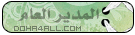1-إفتح صورة ورقة:

حدد المكان الذي تريد وضع قطرة الماء فيه بأداة Elliptical Marquee Tool كالاتي

الان قم بنسخ الدائره التي رسمتها بالضغط على CTRL+J
وسمها(2)
ثم اذهب الى filter--> distort --> spherize وطبق الفلتر مرتين (القيمة=20)

اذهب الى الطبقة (2) ثم اضغط عليها بالزر الايمن واختار Blending options ثم اختار
Inner SHadow : opacity=44

الان قم بنفسك بصنع دائرة سوداء تمثل الظل للطبقة (2) وسمها (3) وطبق الاتي

ثم اختر الطبقة رقم (3)
ثم اذهب filter-->Blur-->Gaussisian Blur
واختر القيمة:1 وطبق الفلتر مره ثانية واجعل الشفافية opacity=70:
7-الان اختر الطبقة رقم (2) واجعل الــMode=Linear Dodge
opacity=80

تستطيع صنع اشكال جميلة من قطرات الماء وذلك
باختيار اداةElliptical Marquee Tool والرسم والضغ على SHfit
ثم تطبيق الخطوات الباقية في الدرس

هذا كل شيء
+ الرد على الموضوع
النتائج 1 إلى 8 من 8
الموضوع: droooooos Photoshop
-
31-12-04 02:40 PM #1
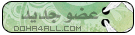


droooooos Photoshop
-
31-12-04 02:42 PM #2
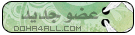


مشاركة: droooooos Photoshop
::كيفية عمل شبكة التقنية +خلفية المربعات::


هذا كل شيء
-
31-12-04 02:51 PM #3
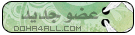


مشاركة: droooooos Photoshop
عمل خلفية إسلامية مزخرفة::
1. نقوم بفتح ملف جديد بقياس 400×400

2. نضغط على حرف الـ D في الكيبورد .. لكي تعود الألوان التقليدية ( الأسود والأبيض)..
بعد ذلك .. من قائمة Filter نختار Render ومن ثم Clouds ..
3. الآن من قائمة Filter نختار Pixelate ومن ثم Color Halftone .. بالقيم التالية :

سيكون لديكم الشكل كالتالي :

4. من قائمة Filter نختار Distort ومن ثم Polar Coordinates .. ونختار Rectangular To Polar :

سيكون لديكم الشكل كالتالي :

5. والآن من قائمة Filter نختارBlur ومن ثم Radial Blur .. بالقيم التالية :

6. نعود مرة آخرىلقائمة Distort ونختار Distort ومن ثم Twirl .. ومن ثم نضع القيمة 150 Pix :

سيكون لديكم الشكل كالتالي:

7. نقوم بمضاعفة اللير عن طريق الضغط على Ctrl + J ..
8. الآن سيكونعملنا على اللير العلوي .. من قائمة Edit نختارTransform ومن ثم Flip Horizontal لعكس الاتجاه بشكل أفقي بعد ذلك نقوم بتغير المود من ( normal)الى (Lighten)..
9.وأخيراً سيكون لديكم الشكل كالتالي:

نقطة إختيارية..
10. الآن نقوم بالضغط على Ctrl + U لتغيير لون الخلفية كما نحب .. مع مراعاة وضع صح في مربع الـ Colorize..
::
:
.
هذا كل شيء..
-
31-12-04 02:58 PM #4
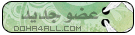


مشاركة: droooooos Photoshop
::كيفية عمل خطوط التلفاز::
- افتح الملف الذي تريد عمل خطوط التلفاز له

2- اضغط الآن على Ctrl+N من لوحة المفاتيح لتنشئ ملفا جديدا فارغا بالإعدادات التالية. (دقة الوضوح هنا خاصة بصور النت و ليست لصور المطبوعات"300")

3- اضغط D من لوحة المفاتيح ثم اضغط Ctrl+Delete لتملأ الخلفية باللون الأبيض. الآن و باستخدام أداة القلم=Pencil Tool و بحجم 1 بكسل للفرشاة (ارتفاع الملف الذي أنشأناه 2بكسل، لذا علينا أنا نجعل حجم الفرشاة نصف حجم الارتفاع) و مع جعل الأسود هو لون الواجهة، ارسم خط في أعلى الملف كما هو موضح أدناه.
نصف حجم الارتفاع) و مع جعل الأسود هو لون الواجهة، ارسم خط في أعلى الملف كما هو موضح أدناه.

4- حدد الكل (Ctrl+A) ثم اذهب إلى تحرير> نسخة للحشو=Edit> Define Pattern.
5- ارجع إلى الملف الأصلي الذي فتحناه في الخطوة الأولى، حدد الكل (Ctrl+A) ثم اذهب إلى تحرير> تعبئة...Edit> Fill و من قائمة مع اختر حشو=Pattern.

6- من قائمة الـ Blend Mode اختر ناتج=Multiply كما هو موضح أدناه، و خفف من درجة التظليل.

7- بإمكانك تغيير الـ Blend Mode بما يتناسب مع الصورة الأصلية في الشفيفة الأولى، في بعض الأحيان قد تحتاج إلى اختيار آخر غير Multiply.

هذا كل شيء..
-
31-12-04 03:01 PM #5
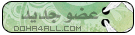


مشاركة: droooooos Photoshop
::كيفية تحطيم اللوحه في الفوتوشوب::




هذا كل شيء..
-
31-12-04 03:06 PM #6
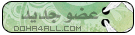


مشاركة: droooooos Photoshop
::كيفيه عمل السجاد أو الموكيت::
1. نفتح ملف جديد 500بكسل *500بكسل..
2. -نقوم بانشاء تدريج كما في الشكل..

ملاحظة( ليس بالضرورة أن يكون نفس التدريج فلكم الحرية المطلقة في إختيار التدريج الذي يروق لكم)..
3.نقوم بتطبيق الفلتر التالي على التدريجfilter==>distort==>wave)..
بالقيم التاليه/

.نعيد تطبيق الفلتر السابق( filter==>distort==>wave)
بالقيم التالية/

5. بعد ذلك نطبق الفلتر التالي(filter==>noise==>add nise)
بالقيم التاليه/

6. وأخيراً نقوم بتطبيق الفلتر التاليfilter==>ure==>texeturizer)
بالقيم التاليه/

ستكون النتيجة بالنهاية..

هذا كل شيء
-
31-12-04 04:30 PM #7
-
01-01-05 06:51 PM #8
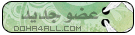


مشاركة: droooooos Photoshop
الله يعطيك العافيه على الدروووس
معلومات الموضوع
الأعضاء الذين يشاهدون هذا الموضوع
الذين يشاهدون الموضوع الآن: 1 (0 من الأعضاء و 1 زائر)
المواضيع المتشابهه
-
النسخة الاخيرة من الفوتوشوب Adobe Photoshop CS2 9.0
بواسطة Cold Fire في المنتدى دوحــــة التصــميم والجـرافيكـسمشاركات: 9آخر مشاركة: 01-07-06, 11:10 PM



 رد مع اقتباس
رد مع اقتباس